
【ACCESS VBA】メーカーに毎に、検索フォームのテーブルを変更する
YouTubeで紹介しています。是非ご覧ください
在庫管理、または、各メーカーの納品等は、中々1つのテーブルにはまとめることができないものです。
ACCESSには、オプショングループというツールが用意されています。
メーカーに毎に、検索フォームのテーブルを変更する
こんにちは。伊川(@naonaoke)です。
今回紹介する、メーカーによって、検索対象のテーブルを変更することは、競馬で紹介しています。
今回のメリットは、複数条件で検索する場合があると思いますが、そのSQL文は、VBAで複雑な検索条件を、設定する必要がありません。
ほぼ、主キーで検索できるようになります。
ただ、オプショングループを、切り分けることになります。
このブログはこんな人にお勧め
在庫管理をしている人
ACCESSの検索に関して、複雑な条件を設定している人
各メーカーから送られてくるCSVファイルが、グダグダになっている人
このブログを、読み終わるころには・・・・
オプショングループを利用しても、完全にスッキリするわけではありません。
場合によっては、開発側で、共通項目を設定する必要があります。
但し、一度作成してしまえば、あなたの強力なパートナーとなるでしょう。
オプショングループ
いわゆる、ラジオボタンです。
ラジオボタンというのは、複数の選択を、させたくない場合に利用します。
逆に、複数回答をさせたい場合には、チェックボックスを利用します。
今回は、当然、各メーカーなので、メーカー選択は、一択となります。
よって、ラジオボタン、つまりオプショングループを利用します。
オプショングループ 作業手順 その1 データべ―ス確認


上の図のようなデータベースがあるとします。
当然に、トヨタ、日産で検索をします。
オプショングループ 作業手順 その2 オプショングループを設定

このようにウィザードが起動します。
ラベル名に、トヨタ、日産を入力します。
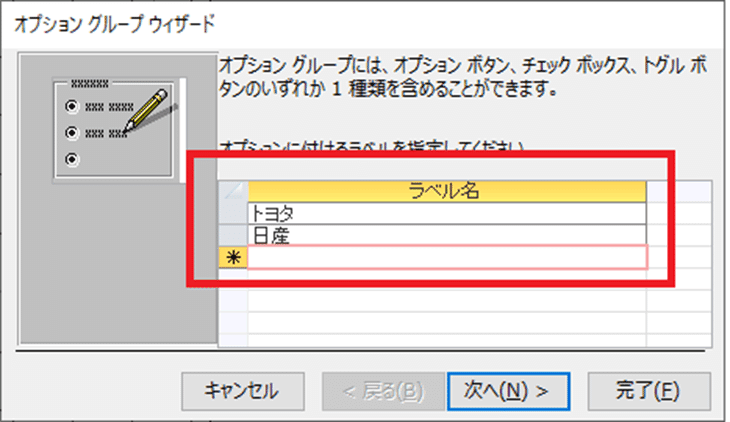


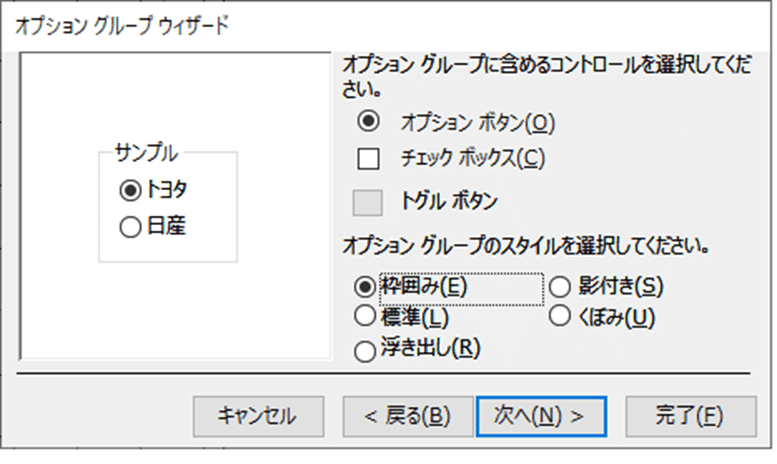
デザインに関しては、ご自身で決めてください。

必ず名前を付けましょう。
私は、付けないですけどね。

こんな感じで、表示されます。
大きさを設定するには、結構な手間です。
オプショングループ 作業手順 その3 条件判定をする
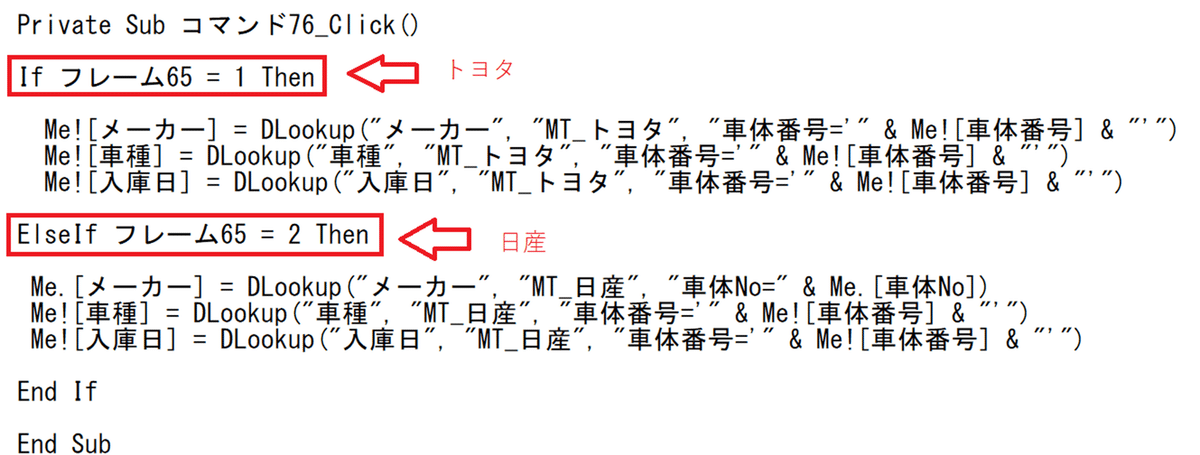
今回は、全部、DLOOKUP関数を利用しました。
散々、オートルックアップクエリを利用しましょうと言いましたが、
VLOOKUP関数よりも、DLOOKUP関数のほうが、なんとなくですが、利用するシーンはあると思います。
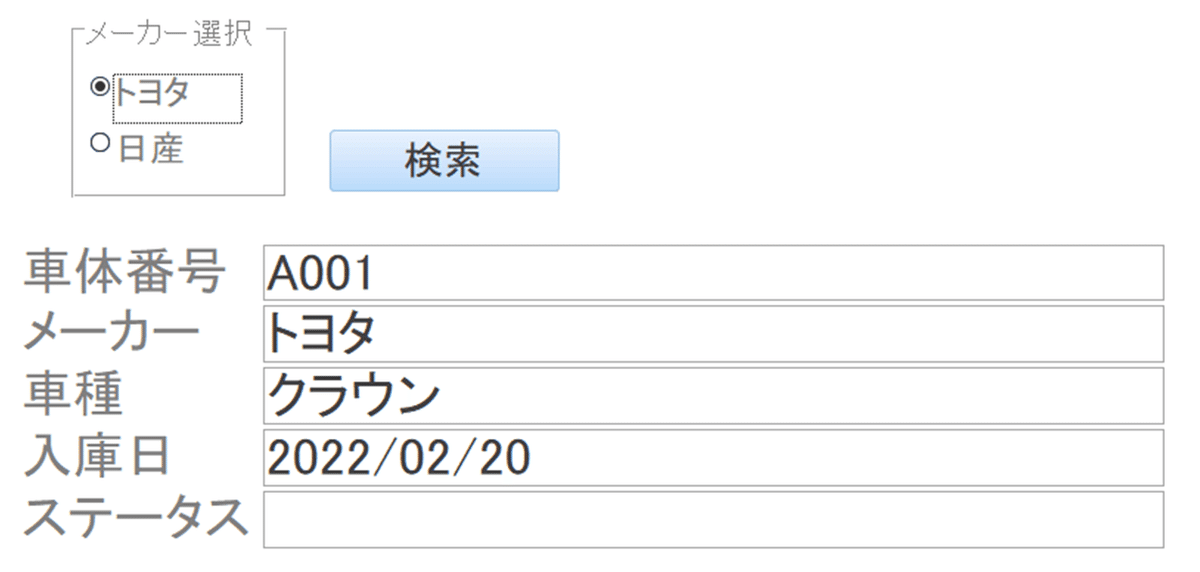
これで完成です。
ここがポイント
今回紹介した内容は、私は競馬で利用しています。
中山競馬場で強い馬、東京競馬場で強い馬というようにしています。
この考え方が重要で、10個の競馬場を、すべてテーブルに、集約するよにも、全然、スマートに活用できます。
オプショングループは、すべてのグループから、1個しか選択できないという特性を活かすことで、
複雑な検索条件等も不要になります。
まとめ
今回は、競馬で利用しているオプショングループを、会社のシステムに反映させました。
特に、難しい内容ではないと思います。
テーブル、または、クエリが増えるかもしれませんが、コードは、単純明快になります。
今回も最後まで、読んでいただきありがとうございました。
サンプルファイル
私のホームページでも販売しています。このようなファイルは、全部で、300ファイル前後ありますが、総ダウンロード数は、10,000件を、超えました。10,000件超えてから、面倒なので、カウントしていないです。
勉強したい方、会社の実務で利用したい方にお勧めです。
はっきり言いますが、ネットで調べる時間を考えたら、購入したほうが、時間の節約になります。
まして、ネットのコードは、作動するとは限りません。
料金は、200円です。
よろしくお願いします。
ここから先は
¥ 200
よろしければサポートをお願いします。いただいたお金に関しては、書籍の購入に充て、より良い情報を皆様に提供します。
